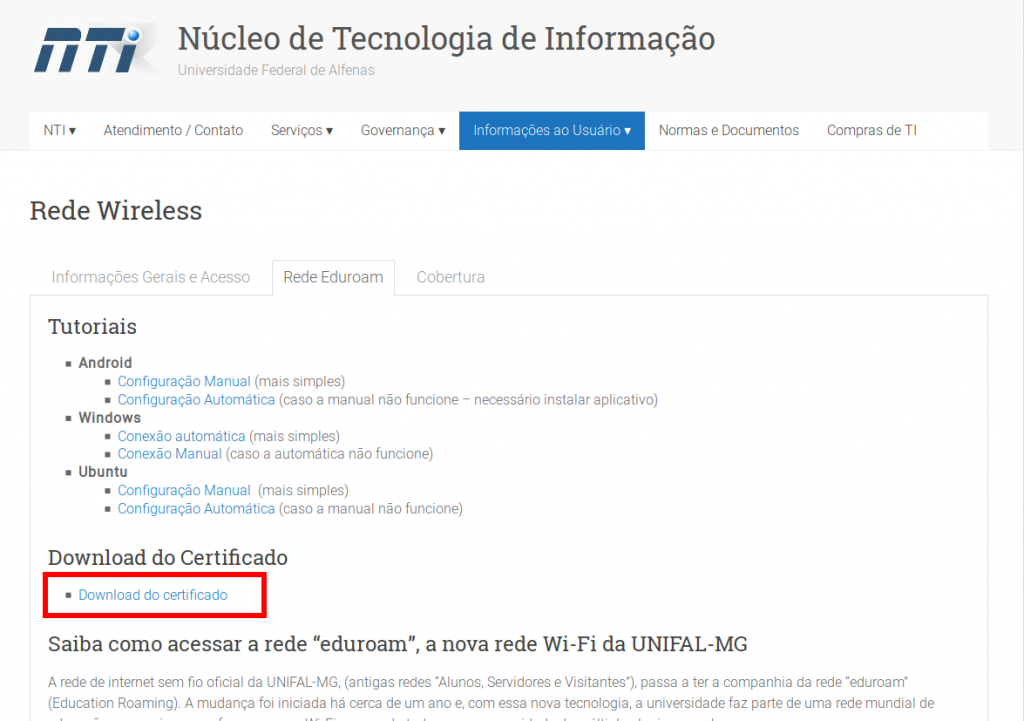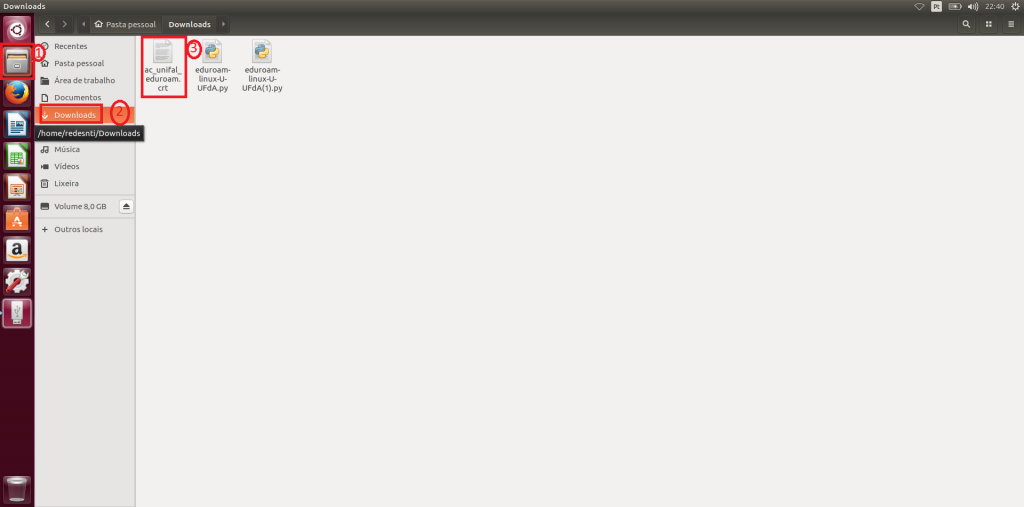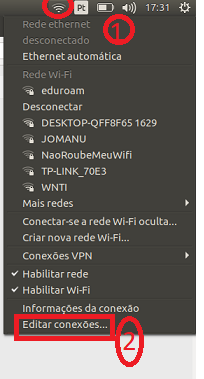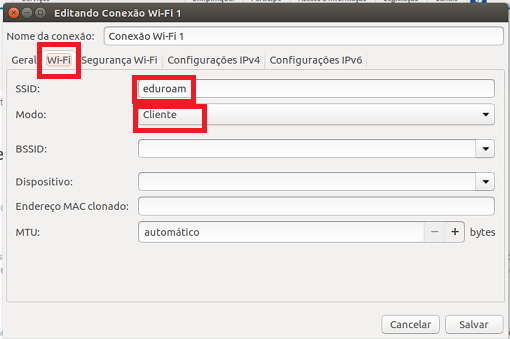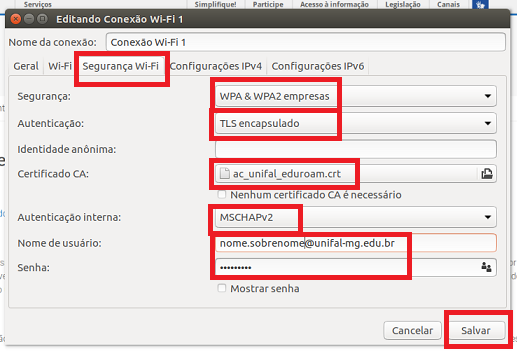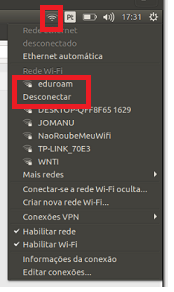Para configurar a rede eduroam no Linux Ubuntu 14.04 LTS ou superior, é necessário que instale na máquina o certificado da UNIFAL-MG. Siga os passos a seguir para instalar o certificado.
1. Baixe o certificado nesse link OU acesse o site do NTI, acesse o menu Informações ao Usuário / Rede Wireless e em seguida selecione a aba Eduroam. Clique em Download do certificado e faça o download do certificado "ac_unifal_eduroam.crt";
2. Clicar em Gerenciador de arquivos (1), depois em Downloads (2), verifique que o certificado foi baixado para a máquina e se encontra na pasta downloads "ac_unifal_eduroam.cat" (3). Após esta etapa é possível configurar a rede eduroam em máquina Linux;
3. Clicar em Rede Ethernet (1), depois em Editar Conexões (2);
4. Na guia Wi-Fi preencher os campos: SSID entre com o nome "eduroam", no campo Modo selecione "Cliente";
5. Na guia Segurança Wi-Fi, preencher os campos: Segurança "WPA & WPA2 empresas", em autenticação "TLS encapsulado", em Certificado CA selecione o certificado "ac_unifal_eduroam.crt" que você baixou na pasta downloads, em Autenticação interna "MSCHAPv2". Nos campos Nome de usuário e Senha insira seu login único usado no e-mail institucional utilizando o sufixo @unifal-mg.edu.br, no caso de servidores (ex.: nome.sobrenome@unifal-mg.edu.br) ou o sufixo @sou.unifal-mg.edu.br, no caso de discentes (ex.: nome.sobrenome@sou.unifal-mg.edu.br), no campo senha utilize a senha usada para acesso ao Webmail. Em seguida, clicar em salvar;
6. Clicar em Rede Ethernet e observe que a rede eduroam está conectada. Agora você pode navegar na internet.
Em caso de dúvidas ou problemas envie e-mail para redes-nti@unifal-mg.edu.br Gerência de Redes e Infraestrutura. Núcleo de Tecnologia da Informação